Samsung EK-GC110 Instrukcja Użytkownika Strona 1
Przeglądaj online lub pobierz Instrukcja Użytkownika dla Nie Samsung EK-GC110. Samsung EK-GC110 Руководство пользователя Instrukcja obsługi
- Strona / 132
- Spis treści
- BOOKMARKI
- Руководство 1
- О руководстве 2
- Авторские права 3
- Товарные знаки 3
- Содержание 4
- Комплект поставки 8
- Установка аккумулятора 9
- Извлечение аккумулятора 10
- Зарядка аккумулятора 11
- Начало работы 12
- Установка карты памяти 13
- Извлечение карты памяти 14
- Форматирование карты памяти 14
- Регулировка громкости 15
- Переход в режим «Без звука» 15
- Основные функции 16
- Видеосъемка 17
- Отдалить 18
- Приблизить 18
- Знакомство со значками 20
- Регулировка фокусировки 22
- Сохранение фокуса на объекте 23
- При быстром движении объекта 24
- Дополнительные функции 25
- Смарт режимы 26
- Лучшее лицо 27
- Макросъемка 28
- Вечеринка/в помещении 29
- Стоп-кадр 29
- Насыщенные тона 30
- Панорама 31
- Фейeрверки 33
- Дорожки света 33
- Ручные режимы 34
- О диафрагме 35
- О выдержке 35
- Параметры съемки 36
- Использование вспышки 37
- Обнаружение лиц 39
- Выполнение снимка улыбки 39
- Обнаружение моргания глаз 40
- Изменение типа экспонометра 41
- Выбор настроек баланса белого 41
- Изменение настроек камеры 44
- Чистка устройства 46
- Основные сведения об 47
- Сенсорный экран 48
- Перетаскивание 49
- Двойное касание 49
- Прокрутка 50
- Сведение 50
- Управление жестами 51
- Проведение рукой 52
- Накрытие 52
- Смещение для перемещения 53
- Смещение для просмотра 53
- Уведомления 54
- Главный экран 55
- Установка обоев 56
- Работа с приложениями 57
- Экран приложений 57
- Установка приложений 58
- Удаление приложений 58
- Обмен приложениями 58
- Ввод текста 59
- Подключение к сети Wi-Fi 60
- Настройка учетных записей 61
- Передача файлов 62
- Подключение в качестве камеры 63
- Защита устройства 64
- Обновление устройства 65
- Мультимедиа 66
- Редактирование изображений 67
- Удаление изображений 68
- Обмен изображениями 68
- Установка меток для лиц 68
- Paper Artist 69
- Фоторедактор 70
- Изменение цветов 71
- Украшение изображений 71
- Просмотр видеозаписей 72
- Удаление видеозаписей 72
- Обмен видеозаписями 72
- Видеоредактор 73
- Обрезка видеосегментов 74
- Разделение видео 74
- Применение эффектов к видео 74
- Прослушивание музыки 75
- Instagram 77
- Контакты 78
- Импорт и экспорт контактов 79
- Избранные контакты 80
- Группы контактов 80
- Отправка сообщений 81
- Отправка отложенных сообщений 82
- Просмотр сообщений 82
- Google Mail 83
- Google Talk 84
- Удаление журнала разговора 85
- Интернет и сеть 87
- Голосовой поиск в сети 89
- Закладки 89
- Обмен веб-страницами 89
- AllShare Play 91
- Group Play 92
- Магазины приложений и 93
- Samsung Apps 94
- S Suggest 94
- Game Hub 95
- Play Музыка 95
- Просмотр заметок 97
- S Planner 98
- Изменение вида календаря 99
- Поиск событий 99
- Удаление событий 99
- Обмен событиями 99
- Служебные программы 100
- Будильник 101
- Мировое время 101
- Калькулятор 102
- Поиск в памяти устройства 104
- Масштабы поиска 104
- Google Ассистент 104
- Голосовой поиск 105
- Диспетчер задач 105
- Мои файлы 106
- Загрузки 106
- Путешествия и поиск мест 107
- Навигация 109
- Настройки 110
- Bluetooth 111
- Использование данных 111
- Дополнительные настройки 112
- Режим блокировки 113
- Диспетчер приложений 115
- Местоположение 115
- Экран блокировки 116
- Безопасность 116
- Язык и ввод 117
- Голосовой ввод Google 118
- Клавиатура Samsung 118
- Преобразование текста в речь 119
- Скорость указателя 119
- Резервное копирование и сброс 120
- Добавление учетной записи 120
- Движения 120
- Аксессуары 121
- Дата и время 121
- Специальные возможности 122
- Параметры разработчика 123
- Об устройстве 124
- Устранение неполадок 125
- Если не работает вспышка 127
- Если снимок слишком яркий 128
- Если снимок слишком темный 128
- Устройство нагревается 130
Podsumowanie treści
www.samsung.comРуководство пользователяEK-GC110
Начало работы103 Поставьте крышку на место и задвиньте защелку.Извлечение аккумулятора1 Сдвиньте защелку и откройте крышку.2 Извлеките аккумулятор.
Служебные программы100DropboxЭтот сервис позволяет сохранять файлы и обмениваться ими с другими пользователями с помощью облачного хранилища данных Dr
Служебные программы101БудильникУстановка сигналовВыберите пункт Добавить будильник, установите время срабатывания сигнала, укажите количество дней для
Служебные программы102СекундомерВыберите пункт Начать, чтобы начать отсчет времени. Выберите пункт Круг, чтобы сохранить промежуточный результат.Выбер
Служебные программы103S VoiceВоспользуйтесь этим приложением для управления устройством с помощью голоса, для запуска приложений и выполнения других д
Служебные программы104GoogleВоспользуйтесь этим приложением для поиска содержимого не только в Интернете, но и в приложениях на устройстве.Выберите пу
Служебные программы105Голосовой поискЭта функция позволяет выполнять голосовой поиск по веб-страницам.Выберите пункт Голосовой поиск на экране приложе
Служебные программы106Мои файлыВоспользуйтесь этим приложением для доступа ко всем файлам в памяти устройства, таким как изображения, видеозаписи, пес
107Путешествия и поиск местКартыВоспользуйтесь этим приложением для указания расположения вашего устройства, поиска мест и получения маршрутов проезда
Путешествия и поиск мест108Получение маршрутов до пунктов назначения1 Коснитесь значка .2 Коснитесь значка и выберите один из способов ввода началь
Путешествия и поиск мест109НавигацияВоспользуйтесь этим приложением для поиска маршрутов к пункту назначения.Выберите пункт Навигация на экране прилож
Начало работы11Зарядка аккумулятораПеред первым использованием устройства необходимо зарядить аккумулятор. Для этого потребуется зарядное устройство.
110НастройкиО меню НастройкиВоспользуйтесь этим приложением для настройки параметров устройства и приложений, а также для добавления учетных записей.В
Настройки111Wi-Fi DirectWi-Fi Direct соединяет два устройства напрямую через Wi-Fi сеть без точки доступа.На экране настроек выберите Wi-Fi → Wi-Fi Di
Настройки112Дополнительные настройкиИзменение настроек подключения к сетям или другим устройствам.Автономный режимВ этом режиме отключаются все беспро
Настройки113AllShare CastВключите функцию AllShare Cast для вывода изображения с экрана на другие устройства.•В целях энергосбережения отключайте фун
Настройки114ДисплейИзменение параметров дисплея.•Обои:–Главный экран: выбор фонового изображения для главного экрана.–Экран блокировки: выбор фонов
Настройки115ЭнергияВключение режима энергосбережения и изменение настроек режима энергосбережения.•Автовыключение: Установка продолжительности времен
Настройки116Экран блокировкиИзменение настроек безопасности устройства.•Блокировка экрана: включение функции блокировки экрана.•Параметры экрана бло
Настройки117•Зашифровать внешнюю карту памяти SD:–Шифрование: шифрование данных при записи на карту памяти.–Полное шифрование: шифрование всех файл
Настройки118Голосовой ввод GoogleЧтобы изменить параметры голосового ввода, выберите .•Выбрать языки ввода: выберите языки ввода для распознавания р
Настройки119Голосовой поискДля распознавания речи Google используйте следующие параметры:•Язык: выбор языка для функции распознавания речи.•Голосово
Начало работы12По окончании зарядки отключите ваше устройство от зарядного устройства. Сначала отключите зарядное устройство от вашего устройства, зат
Настройки120Резервное копирование и сбросИзменение параметров для управления настройками и данными.•Архивация данных: копирование параметров и настро
Настройки121АксессуарыИзменение параметров аксессуаров.•Звуковое устройство: выбор режима вывода звука при подключении устройства к оборудованию HDMI
Настройки122Специальные возможностиСпециальные возможности — это функции, разработанные для людей с физическими ограничениями. Изменение следующих пар
Настройки123Параметры разработчикаИзменение параметров разработки приложений.•Пароль резервного копирования: установка пароля для защиты резервной ко
Настройки124•Шкала длительности аниматора: настройка длительности отображения всплывающих окон.•Отключить аппаратное наложение: отключение отображен
125Устранение неполадокГлаза человека или животного выглядят краснымиПричина этого эффекта — отражение света вспышки от кровеносных сосудов глаза.Если
Устранение неполадок126Изображение на ночных снимках всегда размытоПри съемке в условиях недостаточного освещения выдержка камеры увеличивается автома
Устранение неполадок127Если вы не можете включить устройство•Убедитесь, что аккумулятор вставлен. (стр.9)•Зарядите аккумулятор.Если вы не можете фо
Устранение неполадок128Если снимок слишком яркий•Отключите вспышку. (стр.37)•Настройте светочувствительность ISO. (стр.38)•Настройте значение экс
Устранение неполадок129Сенсорный экран медленно или неправильно реагирует на касанияЕсли сенсорный экран неправильно реагирует на касания, попробуйте
Начало работы13Установка карты памятиУстройство поддерживает карты памяти максимальной емкостью 64ГБ. Совместимость карт памяти с устройством зависит
Устранение неполадок130Устройство нагреваетсяПри долговременном использовании приложений, потребляющих большое количество электроэнергии, устройство м
Устранение неполадок131Не удается обнаружить Bluetooth-устройство•Убедитесь, что на устройстве включена беспроводная связь Bluetooth.•При необходимо
Russian. 05/2013. Rev. 1.0www.samsung.comЧасть содержания может отличаться от модели вашего устройства в зависимости от региона, оператора мобильной с
Начало работы14Извлечение карты памятиВо избежание потери данных отключите карту памяти перед ее извлечением. На главном экране выберите пункт Меню →
Начало работы15Включение и выключение устройстваПри первом включении устройства следуйте инструкциям на экране для настройки устройства.Чтобы включить
16КамераОсновные функцииВоспользуйтесь этим приложением для съемки фото и видеозаписей.Чтобы просмотреть снимки и видеозаписи, сделанные при помощи ус
Камера17ВидеосъемкаЧтобы записать видео, нажмите . Чтобы остановить запись, коснитесь значка .•При съемке видео с самым высоким разрешением функция
Камера18Увеличение и уменьшение масштабаПоверните кнопку масштаба влево или вправо, чтобы увеличить или уменьшить масштаб.ОтдалитьПриблизить•При съем
Камера19Уменьшение дрожания устройстваИспользуйте оптическую стабилизацию изображения (OIS) для уменьшения или устранения смазанности изображения от д
2О руководствеУстройство предоставляет вам доступ к высококачественным мобильным услугам и развлечениям на основе передовых технологий и высочайших ст
Камера20Знакомство со значкамиЗначки на экране съемки отображают текущее состояние устройства. Значки, указанные в таблице ниже, встречаются чаще всег
Камера21Советы для выполнения более четких снимковКак правильно держать устройствоУбедитесь, что не закрываете экран, объектив, вспышку или микрофон.У
Камера22Регулировка фокусировкиСлегка нажмите кнопку затвора и отрегулируйте фокусировку. Устройство настраивает фокус автоматически, и рамка фокусиро
Камера23Сохранение фокуса на объектеФокусировка на объекте может быть затруднена при следующих условиях:•При низкой контрастности между объектом и фо
Камера24При съемке в условиях недостаточного освещения•Включите вспышку для съемки в условиях недостаточного освещения. (стр.37)•Увеличьте значение
Камера25Дополнительные функцииИзменение настроек камерыНажмите для быстрого изменения настроек камеры. Доступные параметры зависят от режима.• : Из
Камера26Смарт режимыИспользуйте для съемки различных кадров с предварительно заданными параметрами.РетушьИспользуйте при съемки засвеченных лиц для бо
Камера27Лучшее лицоС помощью этого режима можно сделать несколько групповых снимков и объединить их в один для получения наилучшего снимка.Нажмите →
Камера28СнегФотографируйте яркие снежные пейзажи.Нажмите → Смарт → Снег.МакросъемкаИспользуйте для съемки близко расположенных объектов.Нажмите → См
Камера29ЕдаПолучайте насыщенные цветом снимки еды.Нажмите → Смарт → Еда.Вечеринка/в помещенииДелайте четкие фотографии в помещении.Нажмите → Смарт →
О руководстве3Обозначения, используемые в данном руководствеПредостережение — Cитуации, которые могут привести к получению травмы вами или кем-либо из
Камера30Насыщенные тонаИспользуйте для съемки без потери детализации в светлых и темных местах. Устройство автоматически делает несколько снимков с ра
Камера31ПанорамаИспользуйте для широких панорамных снимков.Нажмите → Смарт → Панорама.Нажмите кнопку затвора, чтобы сделать снимок, а затем перемести
Камера32•В режиме панорамной съемки функция зума недоступна. Если объектив выдвинут в момент выбора этого режима, устройство автоматически уменьшает
Камера33НочьИспользуйте для съемки в условиях недостаточного освещения без использования вспышки.Нажмите → Смарт → Ночь.Удерживая устройство в устойч
Камера34Ручные режимыИспользуйте для съемки фотографий и видео с ручной настройкой светочувствительности ISO, значения экспозиции, диафрагмы и выдержк
Камера35Использование режима приоритета диафрагмыИспользуйте для съемки с ручной настройкой диафрагмы. Выдержка устанавливается автоматически.Нажмите
Камера36Параметры съемкиОтрегулируйте параметры устройства для выполнения уникальных снимков и видео. Доступные параметры зависят от режима.Выбор разр
Камера37Съемка в условиях недостаточного освещенияПредотвращение эффекта красных глаз на портретных снимкахПри использовании вспышки на портретных сни
Камера38Настройка светочувствительности ISOСветочувствительность ISO— это мера чувствительности пленки к свету, установленная Международной организац
Камера39Обнаружение лицУстройство автоматически обнаруживает человеческие лица.В режиме камеры нажмите кнопку → Камера → Обнаружение лица → Обычное.Н
4СодержаниеНачало работы6 Внешний вид устройства7 Кнопки8 Комплект поставки9 Установка аккумулятора11 Зарядка аккумулятора13 Установка карты памя
Камера40Обнаружение моргания глазПри обнаружении закрытых глаз устройство автоматически производит серию дополнительных снимков.В режиме камеры нажмит
Камера41Изменение типа экспонометраТип экспонометра представляет собой способ, которым устройство измеряет количество света. Яркость и освещение снимк
Камера42Непрерывная съемка нескольких фотографийИспользуйте режим непрерывной съемки для съемки быстро движущихся объектов, таких как движущиеся машин
Камера43Фото- и видеосъемка с применением фотофильтровПрименяйте разнообразные фильтры, создавая с их помощью неповторимые снимки или видео.Нажмите кн
Камера44Изменение настроек камерыКоснитесь значка → , чтобы изменить настройки камеры. Доступные параметры зависят от режима.•Размер фотографии: в
Камера45•Управление голосом: включение или выключение режима голосового управления для съемки.•Лампа автофокуса: используйте для включения подсветки
Камера46Чистка устройстваДля удаления пыли используйте продувочное приспособление с кисточкой, а затем осторожно протрите объектив мягкой тряпочкой. Е
47Основные сведения об устройствеЗначки состоянияЗначки в верхней части экрана отображают текущее состояние устройства. Значки, указанные в таблице ни
Основные сведения об устройстве48Сенсорный экранДля работы с сенсорным экраном используйте только пальцы.•Следите за тем, чтобы сенсорный экран не со
Основные сведения об устройстве49ПеретаскиваниеКоснитесь и удерживайте значок, эскиз или миниатюру, затем перетащите элемент в нужное место.Двойное ка
Содержание5Настройки110 О меню Настройки110 Wi-Fi111 Bluetooth111 Использование данных112 Дополнительные настройки113 Режим блокировки113 Звук114
Основные сведения об устройстве50ПрокруткаПрокрутите пальцем изображение на главном экране или экране приложений влево или вправо, чтобы перейти на др
Основные сведения об устройстве51Управление жестамиУстройством можно управлять с помощью простых жестов.Перед использованием управления жестами убедит
Основные сведения об устройстве52Проведение рукойПроведите рукой по дисплею, чтобы сделать снимок экрана. Изображение будет сохранено в папке Галерея
Основные сведения об устройстве53Смещение для перемещенияКоснитесь элемента и удерживайте его, а затем переместите устройство влево или вправо, чтобы
Основные сведения об устройстве54УведомленияВ строке состояния вверху экрана появляются значки уведомлений о новых сообщениях, наступивших событиях ка
Основные сведения об устройстве55Главный экранГлавный экран — это отправная точка для доступа ко всем функциям устройства. На нем располагаются значки
Основные сведения об устройстве56Перемещение элементаКоснитесь и удерживайте элемент, затем перетащите его в нужное место на экране. Чтобы перетащить
Основные сведения об устройстве57Работа с приложениямиУстройство позволяет работать с широким ассортиментом приложений, от мультимедийных до сетевых.З
Основные сведения об устройстве58Упорядочение приложений по папкамДля удобства доступа можно размещать похожие приложения в папках.Нажмите кнопку → И
Основные сведения об устройстве59Ввод текстаТекст можно вводить с помощью клавиатуры Samsung или функции голосового ввода Google.Для некоторых языков
6Начало работыВнешний вид устройстваКнопка питанияПодсветка автофокусаВспышкаАктивация вспышкиОбъективКнопка спуска затвораКнопка масштабаGPS-антеннаВ
Основные сведения об устройстве60Голосовой ввод текстаКогда Голосовой ввод Google включен, появляется экран распознавания голоса. Наговорите текст в м
Основные сведения об устройстве61Добавление сетей Wi-FiЕсли нужной сети в списке нет, выберите пункт Добавить сеть Wi-Fi внизу списка обнаруженных сет
Основные сведения об устройстве62Передача файловМожно перемещать аудио- и видеофайлы, изображения и другие виды файлов с устройства на компьютер и обр
Основные сведения об устройстве63Подключение в качестве устройства мультимедиаПодключите устройство к компьютеру и перейдите к мультимедийным файлам,
Основные сведения об устройстве64Защита устройстваФункции защиты устройства можно использовать для предотвращения доступа посторонних лиц к вашим личн
Основные сведения об устройстве65Разблокировка устройстваВключите экран нажатием кнопки питания, затем введите рисунок разблокировки, PIN-код или паро
66МультимедиаГалереяВоспользуйтесь этим приложением для просмотра снимков и видеозаписей.Выберите пункт Галерея на экране приложений.•Поддержка некот
Мультимедиа67Редактирование изображенийВо время просмотра изображения нажмите кнопку и воспользуйтесь следующими возможностями.•Изменить: редактиро
Мультимедиа68Удаление изображенийНиже перечислены способы перехода.•Находясь в папке, нажмите кнопку → выберите пункт Выберите элемент, с помощью ф
Мультимедиа69Paper ArtistЭто приложение позволяет преобразовать изображение так, чтобы оно выглядело как иллюстрация с забавным эффектом или рамкой.Вы
Начало работы7Микрофон в верхней части устройства активен только при использовании голосового поиска или съемке видео.•Не рекомендуется использовать
Мультимедиа70ФоторедакторВоспользуйтесь этим приложением для украшения изображений различными эффектами, такими как эффект поп-арт.Выберите пункт Фото
Мультимедиа71Изменение цветовНажмите кнопку Цвет, выберите один из эффектов цвета, появившийся внизу экрана, перетащите ползунок влево или вправо, есл
Мультимедиа72ВидеоВоспользуйтесь этим приложением для просмотра видеозаписей.Выберите пункт Видео на экране приложений.•Поддержка некоторых форматов
Мультимедиа73ВидеоредакторВоспользуйтесь этим приложением для редактирования видео и применения различных эффектов.Выберите пункт Видеоредактор на экр
Мультимедиа74Обрезка видеосегментовВыделите кадр, переместите начальную вилку в желаемое место начала, переместите конечную вилку к желаемому месту ко
Мультимедиа75МузыкаВоспользуйтесь этим приложением для прослушивания музыки.Выберите пункт Музыка на экране приложений.•Поддержка некоторых форматов
Мультимедиа76YouTubeВоспользуйтесь этим приложением для просмотра видеозаписей на веб-сайте YouTube.Выберите пункт YouTube на экране приложений.Доступ
Мультимедиа77ПогодаПолучайте прогноз погоды поблизости и в любом регионе.Выберите пункт Погода на экране приложений.Доступность этого приложения завис
78СвязьКонтактыВоспользуйтесь этим приложением для управления телефонными номерами, электронными адресами и другими сведениями о контактах.Выберите пу
Связь79Импорт и экспорт контактовСинхронизация с учетной записью SamsungНажмите кнопку → Объединить с Samsung account.Контакты, добавленные на устро
Начало работы8Комплект поставкиВ комплект поставки входят следующие компоненты.•Устройство•Аккумулятор•Краткое руководствоИспользуйте только прилож
Связь80Избранные контактыНажмите кнопку и выполните одно из следующих действий.•Поиск: поиск контактов.•Добавить в Избранное: добавление контактов
Связь81E-mailВоспользуйтесь этим приложением для просмотра и отправки сообщений электронной почты.Выберите пункт E-mail на экране приложений.Настройка
Связь82Отправка отложенных сообщенийНажмите кнопку → Запланировать отправку. Отметьте флажком пункт Запланировать отправку, укажите время и дату и н
Связь83Google MailВоспользуйтесь этим приложением для быстрого прямого доступа к сервису Google Mail.Выберите пункт Google Mail на экране приложений.•
Связь84ЯрлыкиВместо фактических папок сервис Google Mail использует ярлыки. При запуске сервиса Google Mail показываются сообщения с ярлыком Входящие.
Связь85Переключение между разговорамиЧтобы переключиться между разговорами, прокрутите изображение влево или вправо.Удаление журнала разговораВсе разг
Связь86Google+Воспользуйтесь этим приложением, чтобы оставаться на связи с другими пользователями социальной сети Google.Выберите пункт Google+ на экр
87Интернет и сетьИнтернетВоспользуйтесь этим приложением для просмотра веб-страниц.Выберите пункт Интернет на экране приложений.Просмотр веб-страницКо
Интернет и сеть88ЖурналЧтобы открыть веб-страницу из списка недавно посещенных, коснитесь значка → Журнал. Чтобы очистить журнал посещений, нажмите
Интернет и сеть89Голосовой поиск в сетиКоснитесь поля адреса, затем значка , произнесите ключевое слово и выберите одно из предлагаемых ключевых слов
Начало работы9Установка аккумулятораВставьте прилагаемый аккумулятор.1 Сдвиньте защелку и откройте крышку.2 Установите аккумулятор.При установке аккум
Интернет и сеть90BluetoothС помощью связи Bluetooth можно создать прямое беспроводное соединение между двумя устройствами на коротком расстоянии. Благ
Интернет и сеть91AllShare PlayC помощью этого приложения можно воспроизводить содержимое, сохраненное на различных устройствах, через Интернет. Также
Интернет и сеть92Group PlayИспользуйте это приложение для обмена изображениями, документами и музыкой с другими устройствами, которые подключены к той
93Магазины приложений и мультимедиаPlay МаркетВоспользуйтесь этим приложением для приобретения и загрузки приложений и игр, совместимых с устройством.
Магазины приложений и мультимедиа94Samsung AppsВоспользуйтесь этим приложением, чтобы приобретать и загружать фирменные приложения Samsung. Дополнител
Магазины приложений и мультимедиа95Game HubЭтот сервис предоставляет доступ к играм.Выберите пункт Game Hub на экране приложений.Набор доступных игр з
96Служебные программыS MemoЭто приложение позволяет создавать заметки с помощью изображений и голосовых записей.Выберите пункт S Memo на экране прилож
Служебные программы97Просмотр заметокЧтобы найти заметку, нажмите → Поиск.Чтобы удалить заметку, нажмите → Удалить.Чтобы отсортировать заметки по д
Служебные программы98S PlannerВоспользуйтесь этим приложением для управления событиями и задачами.Выберите пункт S Planner на экране приложений.Создан
Служебные программы99Синхронизация с сервисом Google CalendarДля обновления с помощью синхронизации вручную, нажмите кнопку → Синхронизация.Изменени
Więcej dokumentów dla Nie Samsung EK-GC110





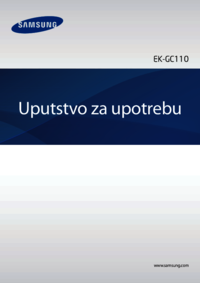








 (36 strony)
(36 strony) (24 strony)
(24 strony) (124 strony)
(124 strony) (131 strony)
(131 strony) (96 strony)
(96 strony) (28 strony)
(28 strony) (14 strony)
(14 strony) (22 strony)
(22 strony) (2 strony)
(2 strony)







Komentarze do niniejszej Instrukcji